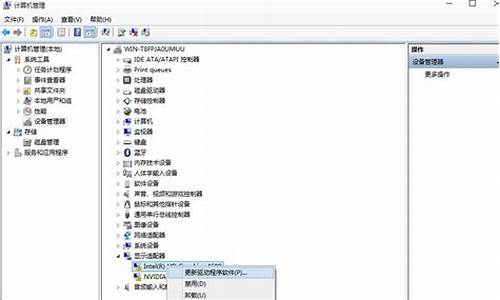重装win7怎么分区_重装win7分区时忘记格式化
好久不见了,今天我想和大家探讨一下关于“重装win7怎么分区”的话题。如果你对这个领域还不太了解,那么这篇文章就是为你准备的,让我们一起来学习一下吧。
1.3t硬盘装win7怎么装|3t硬盘怎么分区装win7系统
2.怎样给win7系统硬盘分区

3t硬盘装win7怎么装|3t硬盘怎么分区装win7系统
3t硬盘怎么分区安装win7系统?硬盘容量越来越大,以前500G、1TB容量的硬盘就很大了,现在则出现了2T、3T以上的硬盘。传统的mbr硬盘分区表只能识别2T的硬盘,超过3T的容量将无法识别,如果要用3T硬盘装win7系统,需要在uefi+gpt模式下安装,gpt硬盘分区表可以完美识别3T及以上的容量,下面小编跟大家介绍3T硬盘分区装win764位系统方法。
安装须知:
1、3T硬盘装win7系统,必须使用gpt(guid)分区表,而且主板必须支持uefi引导
2、如果用mbr分区,只能识别2.0TB容量,用gpt分区,则可以完全识别3.0TB容量
3、uefi+gpt下安装win7系统需要主板支持UEFI模式,系统必须是win764位系统
图1:使用MBR分区表,提示超过2.0TB容量无法使用
图2:使用GPT分区表,则可以完全识别3.0TB的容量
相关教程:
uefi装原版win7系统教程
怎么看主板是否支持UEFI模式
一、安装准备
1、3t硬盘,支持UEFI启动的电脑,4G容量U盘
2、系统镜像下载:雨林木风ghostwin764位旗舰优化版V2018.04
3、uefi启动u盘:uefipe启动盘制作教程
4、激活工具:gptwin7激活工具(非mbr引导的分区永久激活工具)v0.9绿色版
二、启动设置
电脑设置UEFI启动的方法
U盘装系统启动热键大全
如果你的BIOS里有这些选项请设置如下:
SecureBoot设置为Disabled禁用启动安全检查
OSOptimized设置为Others或Disabled系统类型设置
CSM(CompatibilitySupportModule)Support设置为Yes或Enabled
UEFI/LegacyBoot选项选择成Both
UEFI/LegacyBootPriority选择成UEFIFirst
三、3tb硬盘装win7步骤如下
1、首先制作好uefipe启动U盘,将win764位系统iso镜像直接复制到U盘gho目录下;
2、在支持uefi且装有3TB硬盘的电脑上插入U盘,启动之后不停按F12或F11或Esc等快捷键,在弹出的启动项选择框中,选择识别到的U盘启动项,如果有带UEFI的启动项,要选择uefi前缀的启动项,按回车键,不同品牌电脑启动热键不一样,不是这些按键的电脑参考上面启动设置的教程;
3、由于制作方式的不同,有些uefipe启动盘会直接进入pe系统,有些会先显示这个主界面,如果先进入这个界面,选择02回车运行win8PEx64;
4、进入pe系统之后,双击桌面上的DG分区工具,右键选择硬盘,点击快速分区;
5、分区表类型选择GUID,也就是GPT,然后设置分区数目,设置系统盘的大小,一般50G以上,由于硬盘有3T容量,可以设置200G容量或者更大容量给C盘,确定;
6、之后执行3t硬盘分区以及格式化过程,分区之后如图所示,gpt分区表会有ESP、MSR两个额外分区;
7、接着双击打开大白菜PE一键装机,映像路径选择win7x64iso文件,然后点击下拉框,自动提取win7.gho文件,选择win7.gho文件;
8、接着选择还原分区,选择系统安装位置,一般是C盘,由于pe下盘符可能被占用,如果不是显示C盘,根据卷标系统或硬盘大小来选择(比如给C盘分了200G,就选择200G的哪个盘),点击确定;
9、弹出这个对话框,勾选完成后重启、引导修复这些项,点击确定执行下一步操作;
10、转到这个界面,执行win7系统安装到C盘的过程,等待进度条执行完成;
11、操作完成后,电脑会重启,此时拔出U盘,会自动进入这个界面,继续执行win7系统的安装过程;
12、整个安装过程需要5-10分钟,在启动进入win7桌面之后,3T硬盘就装上win7系统了,如果显示未激活,下载文章开头提供的gpt激活软件来激活。
3t硬盘装win7系统的方法就是这样了,由于传统的mbr分区只能认2.0t的容量,建议大家通过uefi+gpt模式来安装win7系统,才能识别3.0t以上的硬盘容量。
怎样给win7系统硬盘分区
Win7系统硬盘分区方法第一步:右键桌面计算机或开始菜单的计算机,点击管理,寻找磁盘管理。
第二步:稍等之后,会看到如下图的情况,如果你的win7只有一个分区,那么右键进行压缩卷处理,如果C盘空间已经合适,同时还有其它未分配分区,请直接到第四步。
第三步:点击压缩卷之后会进行分析,然后弹出如下图示,此处显示的默认数据是最小分区大小,所以你一定要修改的大一些,请在压缩空间容量栏输入你想设定的C盘分区,一般情况下建议Win的C盘至少50G,如果你的硬盘空间够大,建议给C盘80G。不过你要看清楚,下方的单位是MB,所以想设定50G应当输入50000,如果是80G应当输入80000。然后点击压缩。
第四步:C盘压缩成功之后,会出现下图的情况,在C盘的后面有一个未分配的分区,你可以右键此未分配分区,完成新建分区。
第五步:设定准备要设定的分区大小即可,同样,这里的单位是MB,请留意。如果设定错误可以将C盘后面的分区删除,重新划分分区,知道满意为止。有图建议你将剩下的全部划分到D盘,然后在D盘创建软件、**、、文档等文件夹,这样可以充分利用磁盘。
第六步:为新建的分区设定一个分区号,默认win7分区会按顺序自动向下排列。
第七步:选择分区的`文件系统,建议使用ntfs,和执行快速格式化。
最后,完成分区的创建。
照此方法可以使用Win7自己的磁盘管理工具进行分区的重新划分,但如果你想对已经有数据的Win7系统重新分区,你就需要Acronis Disk之类的软件对win7进行无损分区调整。
win7系统可以用系统自带的分区功能来分区改变硬盘大小。工具:win7系统
步骤:
1,首先右键桌面上的计算机 选择管理
2,在打开的界面选择磁盘管理
3,对着需要分区的磁盘右键选择压缩卷
4,输入想要的分区的大小后选择压缩
5,之后会出现一个未分配的磁盘,然后右键未分配的磁盘选择新建简单卷
6,同样输入新的磁盘的大小后点击下一步
7,之后选择新的磁盘的名称后点击下一步
8,根据提示格式化后 点击完成就可以了
9,完成后原来d盘的大小变了,并且有了一个新的盘
好了,今天关于“重装win7怎么分区”的话题就讲到这里了。希望大家能够对“重装win7怎么分区”有更深入的认识,并从我的回答中得到一些启示。如果您有任何问题或需要进一步的信息,请随时告诉我。
声明:本站所有文章资源内容,如无特殊说明或标注,均为采集网络资源。如若本站内容侵犯了原著者的合法权益,可联系本站删除。